 Tutorial mudah alih
Tutorial mudah alih
 iPhone
iPhone
 Langkah terperinci untuk menyediakan perisian yang dipercayai pada iPhone 11
Langkah terperinci untuk menyediakan perisian yang dipercayai pada iPhone 11
Langkah terperinci untuk menyediakan perisian yang dipercayai pada iPhone 11
Menyediakan perisian amanah pada iPhone 11 ialah salah satu langkah yang sering diperlukan apabila menggunakan peranti Apple. Apabila menggunakan sesetengah aplikasi atau peranti, anda mungkin menghadapi situasi di mana anda perlu mempercayai perisian tersebut. Dengan operasi mudah, anda boleh memastikan peranti anda selamat dan menggunakan perisian tertentu dengan lancar. Dalam artikel ini, editor PHP Xiaoxin akan memperkenalkan anda secara terperinci langkah-langkah untuk menyediakan perisian amanah pada iPhone 11, supaya anda boleh menguasai kemahiran operasi dengan mudah.
1 Buka tetapan telefon, cari dan klik Umum pada antara muka tetapan.
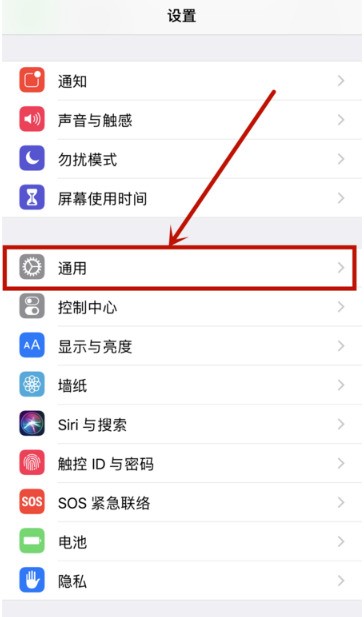
2 Pergi ke halaman umum dan klik Pengurusan Peranti.

3. Anda boleh melihat perisian yang tidak dipercayai pada halaman pengurusan peranti, klik untuk memilih kepercayaan.


Atas ialah kandungan terperinci Langkah terperinci untuk menyediakan perisian yang dipercayai pada iPhone 11. Untuk maklumat lanjut, sila ikut artikel berkaitan lain di laman web China PHP!

Alat AI Hot

Undresser.AI Undress
Apl berkuasa AI untuk mencipta foto bogel yang realistik

AI Clothes Remover
Alat AI dalam talian untuk mengeluarkan pakaian daripada foto.

Undress AI Tool
Gambar buka pakaian secara percuma

Clothoff.io
Penyingkiran pakaian AI

AI Hentai Generator
Menjana ai hentai secara percuma.

Artikel Panas

Alat panas

Notepad++7.3.1
Editor kod yang mudah digunakan dan percuma

SublimeText3 versi Cina
Versi Cina, sangat mudah digunakan

Hantar Studio 13.0.1
Persekitaran pembangunan bersepadu PHP yang berkuasa

Dreamweaver CS6
Alat pembangunan web visual

SublimeText3 versi Mac
Perisian penyuntingan kod peringkat Tuhan (SublimeText3)

Topik panas
 1377
1377
 52
52
 Cara menetapkan mod senyap pada iPhone 11_Cara untuk menetapkan mod senyap pada iPhone 11
Mar 22, 2024 pm 07:30 PM
Cara menetapkan mod senyap pada iPhone 11_Cara untuk menetapkan mod senyap pada iPhone 11
Mar 22, 2024 pm 07:30 PM
1. Mula-mula, klik [Bunyi & Sentuh] dalam menu tetapan telefon iPhone 11. 2. Kemudian, kami menyeret peluncur nada dering ke kanan ke mod deringan, dan mod senyap akan dimatikan. 3. Anda juga boleh menogol butang bisu di sebelah kiri telefon ke mod deringan.
 Adakah skrin iPhone 11 LCD atau OLED?
Dec 14, 2022 pm 02:46 PM
Adakah skrin iPhone 11 LCD atau OLED?
Dec 14, 2022 pm 02:46 PM
Skrin Apple 11 menggunakan skrin penuh LCD Apple 11 ialah produk telefon mudah alih yang dikeluarkan oleh Apple pada 11 September 2019, model ini menggunakan cip bionik A13, GPS/GNSS terbina dalam, dan dilengkapi dengan dua 12 megapiksel; Kamera sudut ultra lebar dan sudut lebar yang dilengkapi dengan enam warna: ungu, putih, hijau, kuning, hitam dan merah.
 Langkah mudah untuk mengurangkan saiz skrin pada iPhone 11
Mar 22, 2024 pm 09:20 PM
Langkah mudah untuk mengurangkan saiz skrin pada iPhone 11
Mar 22, 2024 pm 09:20 PM
1. Mula-mula buka kunci skrin telefon, kemudian cari dan buka tetapan. 2. Kemudian klik untuk memasukkan pilihan umum. 3. Seterusnya, cari fungsi tambahan dan klik untuk masuk. 4. Klik Zum dan hidupkan suis zum untuk menggunakan tiga jari untuk mengezum skrin.
 Penjelasan proses operasi menghapuskan gema pada iPhone 11
Mar 23, 2024 pm 04:40 PM
Penjelasan proses operasi menghapuskan gema pada iPhone 11
Mar 23, 2024 pm 04:40 PM
1. Ia mungkin isyarat rangkaian atau kegagalan kad SIM. Adalah disyorkan untuk menggantikan kad SIM untuk ujian. 2. Mungkin terdapat masalah dengan sistem telefon Adalah disyorkan untuk memulihkan semua tetapan pada telefon. 3. Alih keluar sebarang pelindung skrin, filem atau sarung daripada peranti anda. Periksa bukaan pembesar suara untuk melihat sama ada ia tersekat atau kotor. 4. Ia mungkin masalah perkakasan dengan telefon Anda disyorkan untuk pergi ke Pusat Servis Apple untuk ujian.
 Adakah Apple 11 menyokong 5g?
Dec 09, 2022 am 11:18 AM
Adakah Apple 11 menyokong 5g?
Dec 09, 2022 am 11:18 AM
Apple 11 tidak menyokong 5g. iPhone 11 tidak dilengkapi dengan jalur asas dan antena 5G, jadi ia tidak boleh menggunakan rangkaian 5G iPhone 11 menyokong sehingga standard rangkaian 4G LTE dan boleh menggunakan isyarat rangkaian 4G, 3G dan 2G daripada tiga pengendali domestik utama siap sedia dalam siap sedia Jenis kad Ia adalah nano-SIM dan tidak menyokong jenis kad SIM lain.
 Langkah terperinci untuk menyediakan perisian yang dipercayai pada iPhone 11
Mar 23, 2024 pm 08:26 PM
Langkah terperinci untuk menyediakan perisian yang dipercayai pada iPhone 11
Mar 23, 2024 pm 08:26 PM
1. Buka tetapan telefon, cari dan klik Umum pada antara muka tetapan. 2. Pergi ke halaman umum dan klik Pengurusan Peranti. 3. Anda boleh melihat perisian yang tidak dipercayai pada halaman pengurusan peranti, klik untuk memilih kepercayaan.
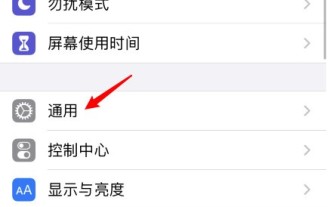 Cara menggunakan fungsi gambar dalam gambar pada iPhone 11_Cara mendayakan fungsi gambar dalam gambar pada iPhone 11
Mar 22, 2024 pm 10:30 PM
Cara menggunakan fungsi gambar dalam gambar pada iPhone 11_Cara mendayakan fungsi gambar dalam gambar pada iPhone 11
Mar 22, 2024 pm 10:30 PM
1. Klik [Umum] pada antara muka tetapan. 2. Klik pilihan [Gambar dalam Gambar]. 3. Hidupkan suis [Hidupkan gambar dalam gambar secara automatik]. Apabila membuat panggilan video atau masa muka, leret ke atas untuk kembali ke skrin utama untuk menghidupkan mod gambar dalam gambar secara automatik.
 Bagaimana untuk menghidupkan peranti penglihatan malam iPhone 11
Sep 27, 2023 pm 02:48 PM
Bagaimana untuk menghidupkan peranti penglihatan malam iPhone 11
Sep 27, 2023 pm 02:48 PM
Cara membuka peranti penglihatan malam pada iPhone 11: 1. Tingkatkan sistem telefon kepada versi iOS terkini 2. Buka aplikasi kamera dan cari mod "Foto" 3. Cari ikon bulan kuning dan penglihatan malam dalam "; Fungsi mod Foto; 4. Klik ikon untuk membuka fungsi. Sama ada pada waktu malam atau dalam situasi cahaya malap yang lain, fungsi penglihatan malam boleh membantu anda menangkap lebih banyak butiran dan kecerahan, menjadikan foto dan video anda lebih baik.



